Disques durs à semi-conducteurs (SSD) sont une mise à niveau plus rapide des disques durs traditionnels (HDD). Les SSD battent les disques durs, non seulement en termes de vitesse, mais également en termes de performances et de durabilité. Cet article ne traite pas de la qualité des SSD et de la raison pour laquelle vous devriez effectuer une mise à niveau. Il s’agit d’un problème que les utilisateurs ont rencontré lors du démarrage à partir de votre SSD.
Au démarrage de votre PC, il vous demandera de choisir votre périphérique de démarrage si vous avez plusieurs disques présents. Le problème ici est que bien que le BIOS voie le SSD connecté, il refuse de démarrer à partir de celui-ci.
Le BIOS reconnaît le SSD, mais Windows ne démarre pas à partir de celui-ci
Si votre SSD est trouvé, détecté et reconnu par le BIOS mais que Windows 11/10 ne démarre pas, voici ce que vous devez faire pour résoudre le problème :
- Activez le démarrage hérité sur le BIOS.
- Réinitialisez les paramètres du BIOS.
Continuez à lire car nous décomposons les opérations ci-dessus en étapes faciles à suivre.
1]Activer le démarrage hérité sur le BIOS

Éteignez votre ordinateur et rallumez-le. Dès qu’il commence à démarrer, appuyez plusieurs fois sur F2 jusqu’à ce que l’écran de l’utilitaire de configuration du BIOS s’affiche. Ici, vous pouvez naviguer vers les onglets voisins à l’aide des boutons directionnels gauche et droit.
Allez à la Botte onglet à l’aide du bouton directionnel et faites défiler jusqu’à Mode de démarrage UEFI/BIOS option.
Appuyez sur la touche ENTRÉE et vous serez invité à faire une sélection.
Déplacez le curseur sur le Héritage mode de démarrage et appuyez sur ENTER pour le sélectionner.
Maintenant, quittez le menu du BIOS et laissez votre machine poursuivre le démarrage de Windows à l’aide de Legacy Boot.
REMARQUE: Le processus ci-dessus peut différer légèrement dans les cartes mères de différents fabricants.
2]Réinitialisez les paramètres du BIOS

Il existe plusieurs façons de réinitialiser le BIOS, mais la méthode la plus sûre et la moins technique consiste à le faire à partir du menu UEFI ou BIOS. Tout d’abord, redémarrez votre ordinateur.
Maintenez la DÉCALAGE clé pendant le démarrage du PC, et vous arriverez à la Options de dépannage avancées filtrer. Aller à Dépannage > Options avancées et sélectionnez Paramètres du micrologiciel UEFI.
Enfin, continuez à redémarrer votre machine. Au démarrage, vous serez redirigé vers un menu de configuration. Ici, cherchez le réinitialiser bouton. Le bouton ne doit pas nécessairement être étiqueté réinitialiser; le fabricant peut l’appeler n’importe quoi.
Vérifiez les zones de paramètres telles que configuration, réglages, choixetc. Sur la page de configuration, appuyez sur le bouton pour charger le défaut Options du BIOS et cliquez sur Oui lorsqu’on lui a demandé d’authentifier l’entrée.
Vous pouvez maintenant quitter la zone Paramètres avancés et options de démarrage. Une fois le processus terminé, vos paramètres BIOS reviendront à leurs valeurs d’origine et pourront désormais démarrer à partir du SSD.
J’espère que cela vous aide.



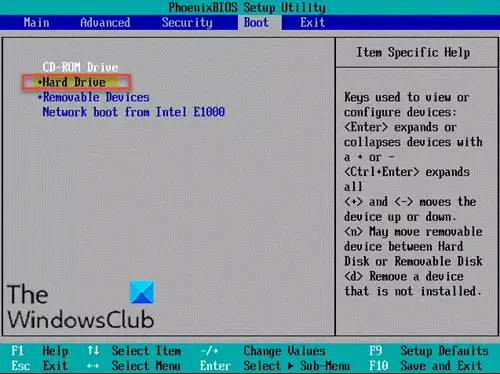
![[2023] 6 façons de copier / coller du texte brut sans formatage](https://media.techtribune.net/uploads/2021/03/5-Ways-to-Copy-Paste-Plain-Text-Without-Formatting-on-Your-Computer-shutterstock-website-238x178.jpg)






